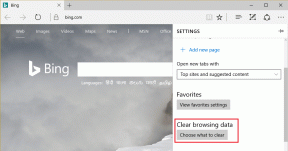Jak korzystać z szablonów OneNote i dodawać więcej z Internetu
Różne / / December 02, 2021

Wstępnie zdefiniowane szablony są dobrym rozwiązaniem, gdy chcesz dodać te same rodzaje notatek do różnych ich kategorii.
Oto jak możesz użyj istniejących szablonów, zdobądź więcej lub stwórz własną.
Korzystanie z szablonów w programie OneNote
Tu nie ma nauki o rakietach. Musisz tylko zdobyć Szablony okienko aktywowane, przewiń listę i wybierz swoją.
Więc kliknij Plik i idź do Nowy -> Szablon formularza strony w interfejsie OneNote. Spowoduje to wyświetlenie okienka szablonów.

Alternatywnie możesz kliknąć strzałkę w dół (poza Nowa strona) w obszarze z listą twoich przekrojów (po prawej stronie interfejsu). Następnie kliknij Więcej szablonów wyborów i opcji.

Teraz na Szablony panelu, możesz kliknąć znak plusa dla dowolnego motywu i wybrać szablon do użycia. Jeśli to nie spełnia Twoich wymagań, możesz uzyskać więcej ze sklepu Microsoft.

Uzyskiwanie większej liczby szablonów
Na Szablony okienko, w które możesz kliknąć link do czytania Szablony w Office Online lub śledź ten link bezpośrednio. Natychmiast zostaniesz przeniesiony do internetowego sklepu z szablonami firmy Microsoft.

Wybierz swój produkt, wybierz szablon i pobierz go na swoją maszynę. Pobrany plik będzie miał rozszerzenie .one. Kliknij dwukrotnie ten szablon, aby otworzyć go w programie OneNote.

Po otwarciu możesz pracować nad tym szablonem tak, jakbyś robił z innymi. Sugeruję jednak zapisanie szablonu i umieszczenie go na liście szablonów OneNote. W ten sposób będziesz mieć go łatwo dostępny do wykorzystania w przyszłości.
Aby to zrobić, kliknij Zapisz bieżącą stronę jako szablon na dole Szablony szkło. Nadaj szablonowi nazwę i naciśnij Zapisać przycisk.

Szablony, które zapiszesz, będą wymienione pod Moje szablony sekcja na Szablony szkło. Zobacz na przykład obrazek poniżej.

Podobnie, jeśli stworzyłeś własny szablon, możesz zachować go do wykorzystania w przyszłości. Nie jest mądrze podejmować trudu, aby ponownie stworzyć ten sam szablon, prawda?
Wniosek
Tu nie chodzi o używanie szablonów. Chodzi głównie o powiązanie szablonów zewnętrznych z posiadanym narzędziem. Często ludzie szukają repozytorium, aby umieścić tam pobrany szablon. Ale najprostszą sztuczką jest otwarcie go i zapisanie na liście. Niech system wykona procesy wewnętrzne.